فهرست مطالب:
- مرحله 1: Audacity را بارگیری کنید
- مرحله 2: Audacity را باز کنید
- مرحله 3: وارد کردن موسیقی
- مرحله 4: صوت وارد شده
- مرحله 5: تقسیم مسیر استریو
- مرحله 6: اکنون مسیر را برعکس کنید
- مرحله 7: هر دو آهنگ را یکنواخت کنید
- مرحله 8: تبدیل به یک آهنگ واحد
- مرحله 9: پایان دهید

تصویری: ساختن & quot؛ آواز ملایم & quot؛ ابزار در جسارت: 9 مرحله

2024 نویسنده: John Day | [email protected]. آخرین اصلاح شده: 2024-01-30 08:58

بسیار خوب ، امروز من به شما نشان خواهم داد که چگونه می توانید یک ساز "ملایم آوازی" (یک ساز با آوازهای ملایم) در Audacity ، یک ویرایشگر صدای رایگان ، چند پلتفرمی ، بسازید. (یک ساز موسیقی بدون غزل یا فقط سازها است.) *** این برنامه آموزشی با صدای صوتی "مونو" کار نمی کند ، باید "استریو" باشد. *** به لطف LDW ، من این دستورالعمل ها را در مورد چگونگی فایل صوتی خود را از نوع "Stereo" استفاده کنید:: برای ایجاد فایل صوتی استریو ، کافی است آهنگ را در یک آهنگ جدید کپی کرده و آهنگ را به عنوان یک فایل کامل ذخیره کنید ، و آن را دو کاناله کنید!: D-با تشکر! این در مورد آهنگ هایی که استفاده می کنید تا حدودی انتخابی است. با عرض پوزش ، این برای کار حرفه ای نیست. ؛)
مرحله 1: Audacity را بارگیری کنید

ابتدا ، اگر هنوز آن را ندارید ، باید Audacity را در اینجا Home بارگیری کنید
مرحله 2: Audacity را باز کنید

اکنون که Audacity را بارگیری کرده اید ، آن را باز کنید.
مرحله 3: وارد کردن موسیقی


اکنون باید موسیقی خود را وارد کنید. برای انجام این کار ، باید به نوار ابزار جسارت بروید و روی کادر "پروژه" کلیک کنید. لیستی ظاهر می شود ، روی وارد کردن صدا کلیک کنید ، و فایل صوتی مورد نظر خود را پیدا کرده و انتخاب کنید که می خواهید از آن به عنوان یک ابزار "ملایم آوازی" استفاده کنید.
مرحله 4: صوت وارد شده

اکنون موسیقی شما باید وارد شود و باید شبیه شکل موج "دندان اره ای" باشد.
مرحله 5: تقسیم مسیر استریو

حالا باید آهنگ استریو را تقسیم کنید. برای انجام این کار ، روی پیکان کوچک کنار نام آهنگ کلیک کنید و از منوی کشویی ، "تقسیم آهنگ استریو" را انتخاب کنید. اکنون مسیر باید تقسیم شود. اگر نه ، آهنگ تک است ، و متأسفانه همانطور که گفتم ، این با آهنگهای مونو کار نمی کند.
مرحله 6: اکنون مسیر را برعکس کنید


در حال حاضر ، شما باید مسیر پایینی را وارونه کنید. روی آهنگ پایینی کلیک کنید تا کاملا "خاکستری شود".. "معکوس" را انتخاب کنید. (لیست جلوه های من متفاوت به نظر می رسد زیرا من افزونه های اضافی را از وب سایت Audacity بارگیری کرده ام. اما لازم نیست نگران این موضوع باشید ، آنها اختیاری هستند.)
مرحله 7: هر دو آهنگ را یکنواخت کنید

حالا باید هر دو آهنگ را یکنواخت کنید. برای انجام این کار ، پیکان کوچک کنار نام را دوباره انتخاب کنید و "mono" را انتخاب کنید. شما باید این کار را در هر دو آهنگ انجام دهید.
مرحله 8: تبدیل به یک آهنگ واحد


در حال حاضر آن را به یک آهنگ واحد. برای انجام این کار ، باید فایل lame_enc.dll را بارگیری کنید. پس از بارگیری ، به نوار ابزار بروید و "فایل" را انتخاب کنید. لیست کشویی ظاهر می شود ، "Export as MP3 …" را انتخاب کنید. از شما خواسته می شود که یک پنجره بازشو به شما بگوید که باید فایل "lame_enc.dll" را انتخاب کنید. فایل "lame_enc.dll" را از هر جایی که آن را ذخیره کرده اید انتخاب کنید. و پس از صادرات به هر کجا که انتخاب کرده اید ، یک ابزار "صدای آهسته" از صوتی که استفاده کرده اید خواهید داشت!
مرحله 9: پایان دهید


اکنون باید یک ابزار "ملایم-صوتی" از صدای خود داشته باشید. اما شما هنوز صدای ضعیفی از اشعار را می شنوید ، و این قرار است وجود داشته باشد. برای اینکه این حالت آرام تر شود ، باید به برگه "Effects" در نوار ابزار برگردید و از منو "amplify" را انتخاب کنید. شما باید آن را در جهت منفی تقویت کنید. (مانند -4.8) سپس مجدداً آن را به صورت MP3 صادر کنید ، و کار شما تمام شد! موارد استفاده از آن می تواند شامل اشعار همگام سازی شده با موسیقی و ساخت کارائوکه باشد. خوش بگذره!
توصیه شده:
فیلترهای صوتی با جسارت: 6 مرحله

فیلترهای صوتی با جسارت: این ارائه به شما توضیح می دهد که چگونه از فیلترها برای تأثیرگذاری بر موسیقی که گوش می دهید استفاده کنید و همچنین آنچه در هنگام استفاده صحیح از آن اتفاق می افتد را برای شما توضیح می دهد
چگونه می توان یک کنسرت آواز خوان ارزان تهیه کرد: 3 مرحله
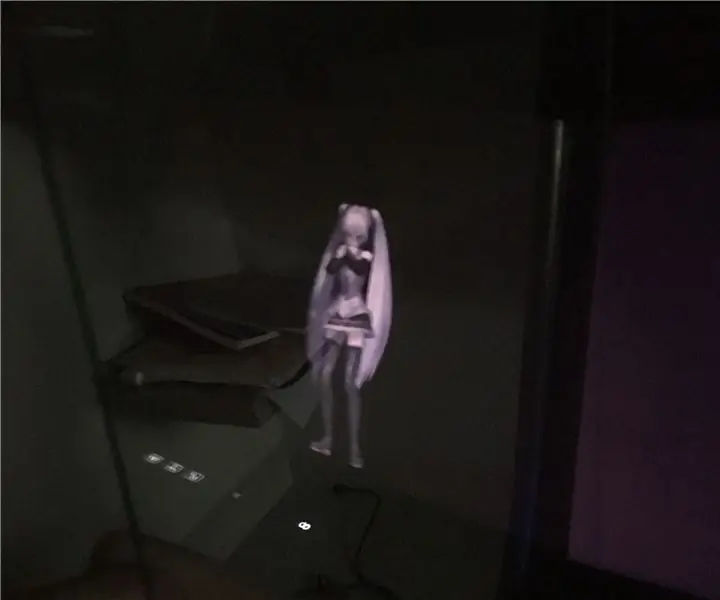
چگونه می توان یک کنسرت ارزان ووکالوئید تهیه کرد: افراد زیادی هستند که عاشق Vocaloid هستند اما بودجه لازم برای رفتن به کنسرت را ندارند. امروز ، من مشکل شما را حل می کنم! اکنون می توانید کنسرت های Vocaloid را در خانه داشته باشید و حتی می توانید انتخاب کنید که از چه آهنگی استفاده کنید
آواز خواندن نیم تنه: 7 مرحله
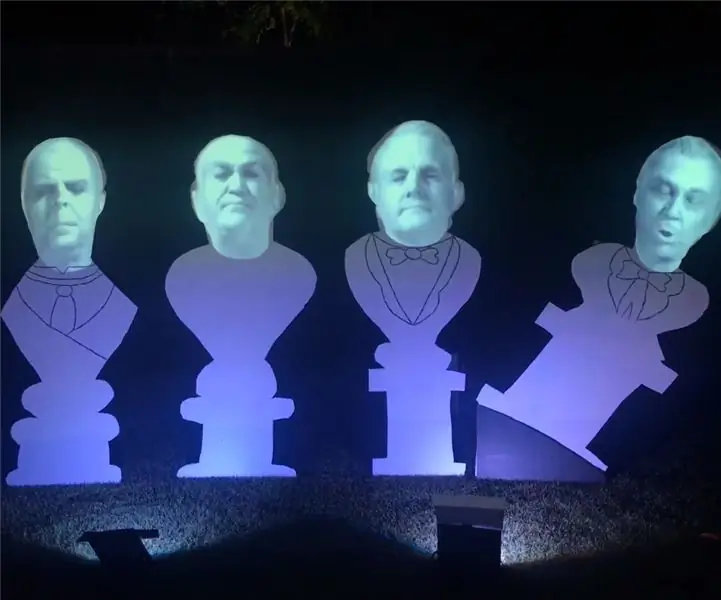
Singing Bust Prop: آیا تا به حال فکر کرده اید که مجسمه های مجسمه در عمارت خالی از سکنه چگونه کار می کردند یا حتی می خواستید آنها را خوب بسازید ، این دستورالعمل نحوه ساخت آنها را بسیار ساده نشان می دهد
صدای آماتور با جسارت: 10 قدم
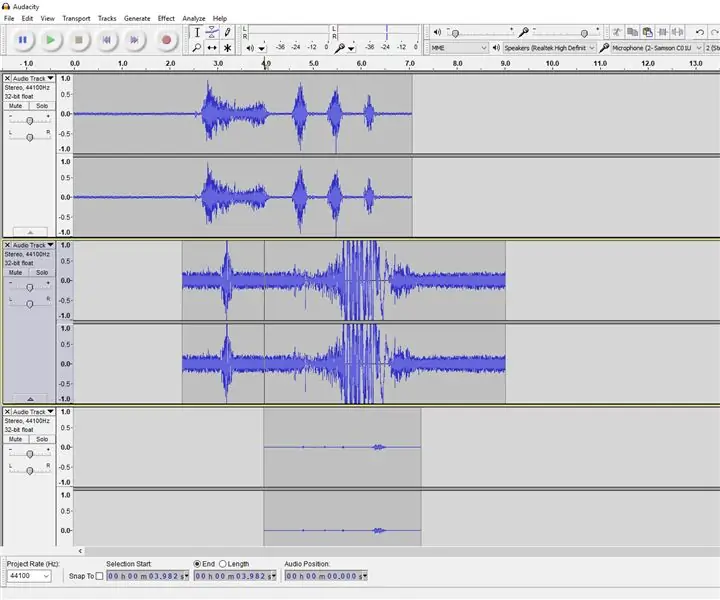
صدای آماتور با جسارت: در این راهنما ، به شما نشان خواهم داد که چگونه می توانید با Audacity برای کارهایی مانند صدا کار کنید. Audacity یک برنامه ویرایش صوتی بصری و پر از ویژگی است که می تواند صدای ضبط شده را برای اهداف زیادی ویرایش کند. برخی از برنامه های کاربردی برای صداهای خارج از صدا شامل
نحوه برنامه ریزی جسارت برای ضبط در زمان معین: 8 مرحله

نحوه برنامه ریزی جسارت برای ضبط در زمان معین: این یک ترفند سریع است ، از آن برای جاسوسی ، ضبط تماس تلفنی یا به سادگی برای ضبط سخنرانی کلاس تاریخ خود هنگام بیرون آمدن استفاده کنید با استفاده از برنامه محبوب منبع باز Audacitylet
